Советы по настройке
Приложения - Xiaomi
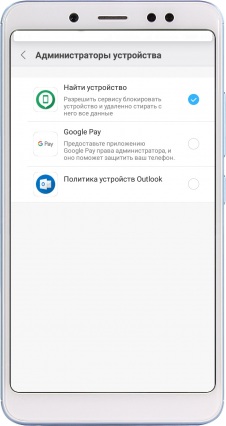
Предоставление права администратора приложению
- В меню «Настройки» -> «Система и устройство» находим «Расширенные настройки».
- В открывшемся меню переходим к пункту «Конфиденциальность» -> «Администраторы устройства».
- В открывшемся меню появятся приложения, которые могут работать с правами администратора. Для предоставления такого права ставим галочку напротив нужной программы, а затем в открывшемся меню подтверждаем нажав «активировать администратора устройства».
- Если права администратора нужно наоборот убрать, то снимаем галочку напротив приложения, а затем подтверждаем, нажав «деактивировать администратора устройства».
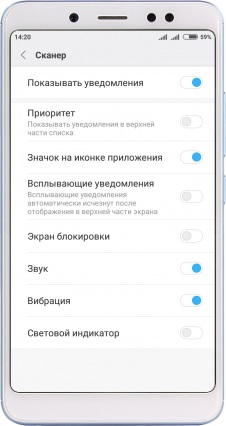
Как настроить уведомления для приложений
- Открываем меню «Настройки» -> «Система и устройство» и переходим к пункту «Уведомления и строка состояния».
- В самом верху есть пункт «Уведомления приложений».
- Откроется список из приложений, которые потенциально могут отображать уведомления. Напротив нужного жмем справа кнопку «>».
- Здесь можно включить или отключить все без исключения уведомления, разрешить приложению отображать уведомления даже на экране блокировки, включить или отключить звук, вибрацию и световой индикатор, сопровождающие отображение уведомлений.
- Также можно задать приоритет уведомлений, чтобы они отображались в самом верху списка и разрешить всплывающие уведомления – будут автоматически исчезать после показа.
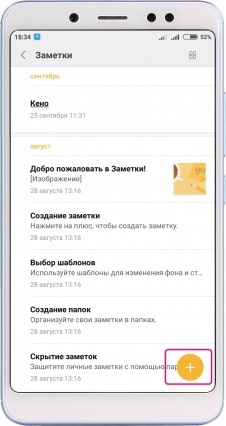
Как создать заметку
- Открываем приложение «Заметки», иконка которого находится на одном из рабочих столов.
- В нижнем правом углу жмем кнопку «+».
- Вводим текст заметки, добавляем картинку, оформляем само окно заметки и т.д.
- После всех преобразований и разукрашиваний жмем «Готово».
*Заметка не привязана к дате. Она просто появиться в списке заметок в основном окне приложения.
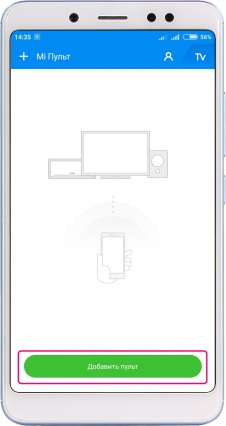
Как настроить Mi Пульт
- Открываем приложение «Mi Пульт».
- В самом низу выбираем «Добавить пульт».
- Выбираем тип электроприбора, а также его производителя.
- Направляем верхний торец смартфона Xiaomi где расположено окошко инфракрасного светодиода на устройство и поочередно проверяем работоспособность основных кнопок.
- После каждой проверки внизу отмечаем, работает кнопка («Да») или не работает («Нет»).
- Задаем название устройства, если необходимо или оставляем по умолчанию.
- Активируем пункт «Добавить ярлык», чтобы была создана на рабочем столе иконка пульта дистанционного управления именно для выбранного устройства.
- Внизу жмем «Подключено».
*Приложение «Mi Пульт» позволяет создать несколько пультов для каждого устройства в отдельности.
*Не все смартфоны Xiaomi имеют функцию пульта дистанционного управления.
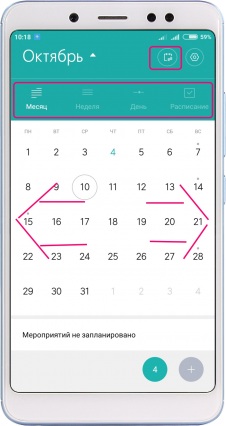
Интерфейс календаря
- Открываем приложение «Календарь», иконка которого находится на одном из рабочих столов.
- Передвигая влево/вправо сам календарь можно перейти к следующему/предыдущему месяцу.
- Нажав слева вверху на месяц можно выбрать другое представление: неделю, день, или открыть просто расписание всех запланированных встреч, дней рождения, государственных и религиозных праздников.
- Кнопка в виде записной книжки вверху справа открывает меню перехода к любой дате или расчета даты по заданному количеству дней.


